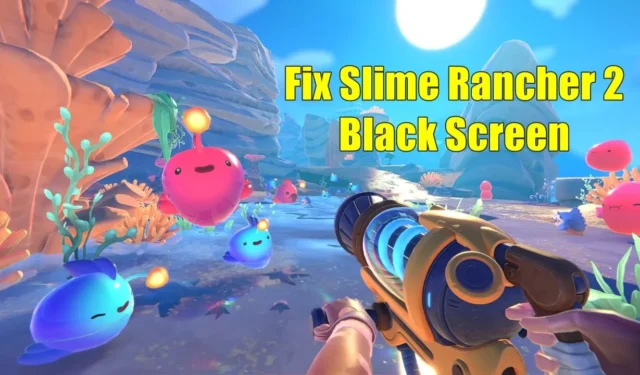
Wydana w 2022 roku gra Slime Rancher 2 to pierwszoosobowa gra przygodowa symulująca życie. Gra wywołała dobry szum wśród gier ze względu na interesującą rozgrywkę i grafikę. Jednak jednym z problemów, który niepokoi wiele osób podczas grania w tę grę, jest problem z czarnym ekranem.
Gracze często zgłaszali, że po uruchomieniu gry Slime Rancher 2 widzieli czarny ekran. Pomimo częstych aktualizacji wydawanych przez programistów, problem nie został jeszcze rozwiązany. Jeśli również utknąłeś z problemem czarnego ekranu w Slime Rancher 2, poniższe kroki rozwiązywania problemów powinny pomóc Ci go rozwiązać.
Napraw czarny ekran Slime Rancher 2 po uruchomieniu
Czarny ekran występuje zwykle w Slime Rancher 2, jeśli występuje jakiś problem ze sterownikiem graficznym lub jeśli pliki gry są uszkodzone. Metody podane poniżej poprowadzą Cię, jak rozwiązać ten problem-
1. Wymuś ponowne uruchomienie gry
Jeśli widzisz czarny ekran na Slime Rancher 2 i nie możesz go ominąć, wymuś ponowne uruchomienie gry. Spowoduje to zakończenie wszystkich procesów gry działających w tle i umożliwi jej nowy start. Oto jak to zrobić-
- Naciśnij kombinację klawiszy Ctrl + Shift + Esc, aby otworzyć Menedżera zadań .
- Na karcie Procesy poszukaj Slime Rancher 2 , wybierz go i kliknij Zakończ zadanie .
- Gdy już to zrobisz, uruchom grę ponownie z menu Start.
2. Zaktualizuj sterowniki graficzne
Gry wymagają dużej ilości grafiki i aby je uruchomić, sterowniki graficzne muszą zostać zaktualizowane do najnowszej wersji. Aby rozwiązać problem, możesz spróbować zaktualizować sterowniki graficzne do najnowszej wersji-
- Kliknij prawym przyciskiem myszy ikonę Start , a następnie kliknij opcję Menedżer urządzeń .
- Kliknij dwukrotnie opcję Adaptery graficzne .
- Kliknij prawym przyciskiem myszy sterownik karty graficznej i kliknij Aktualizuj sterownik .

- Teraz kliknij opcję Wyszukaj automatycznie sterowniki .
3. Zainstaluj ponownie sterownik karty graficznej
Ponowna instalacja sterownika graficznego zastąpi wszystkie uszkodzone pliki sterownika graficznego, rozwiązując wszystkie napotkane problemy związane z grafiką. Poniżej podano kroki ponownej instalacji sterownika graficznego:
- Otwórz menu Start , wyszukaj Menedżera urządzeń i naciśnij Enter .
- Rozwiń listę adapterów graficznych .
- Poszukaj sterownika karty graficznej, kliknij go prawym przyciskiem myszy i kliknij Odinstaluj urządzenie .

- Kliknij Odinstaluj ponownie.
- Uruchom ponownie komputer, aby ponownie zainstalować sterownik karty graficznej.
4. Uruchom Slime Rancher 2 jako Administrator
Brak uprawnień może również powodować problemy z czarnym ekranem w Slime Rancher 2. Aby rozwiązać ten problem, uruchom grę jako administrator.
- Kliknij prawym przyciskiem myszy skrót Slime Rancher 2 na pulpicie i kliknij Właściwości .
- Przejdź do karty Zgodność i zaznacz opcję Uruchom ten program jako administrator .

- Kliknij Zastosuj i OK , aby zapisać zmiany.
- Zrób to samo dla klienta Steam, a następnie uruchom Slime Rancher 2 .
5. Wyłącz optymalizację pełnego ekranu
Optymalizacje na pełnym ekranie mogą powodować problemy ze zgodnością ze Slime Rancher 2, prowadząc do problemu z czarnym ekranem. Spróbuj wyłączyć optymalizację pełnoekranową, co najprawdopodobniej powinno rozwiązać ten problem.
- Kliknij prawym przyciskiem myszy ikonę Slime Rancher 2 na pulpicie, a następnie kliknij opcję Właściwości .
- Na karcie Zgodność zaznacz opcję Wyłącz optymalizację pełnoekranową .

- Zapisz zmiany klikając Zastosuj , a następnie OK .
6. Zaktualizuj DirectX
DirectX pomaga w renderowaniu grafiki, a jeśli grasz w gry, musisz zaktualizować DirectX do najnowszej aktualizacji, aby uniknąć problemów.
- W przeglądarce przejdź do strony pobierania DirectX .
- Wybierz swój język i kliknij Pobierz .
- Naciśnij kombinację klawiszy Windows + E i przejdź do folderu Pobrane .
- Kliknij dwukrotnie plik DirectX i postępuj zgodnie z instrukcjami kreatora instalacji, aby zainstalować najnowszą wersję DirectX.
7. Zaktualizuj grę za pomocą klienta Steam
Aktualizacje gier wprowadzają nowe funkcje, a także poprawki błędów do już istniejących problemów. Jeśli po uruchomieniu gry Slime Rancher 2 pojawia się czarny ekran, zaleca się aktualizację gry.
- Najpierw uruchom Steam na swoim komputerze.
- Przejdź do zakładki Biblioteka i kliknij Slime Rancher 2 .
- Steam wyświetli każdą dostępną aktualizację i będziesz mógł ją zainstalować.
8. Napraw pliki gry
- Otwórz menu Start , wyszukaj Steam i otwórz go.
- Kliknij kartę Biblioteka .
- Kliknij prawym przyciskiem myszy Slime Rancher 2 , a następnie kliknij Właściwości
- Następnie kliknij kartę Pliki lokalne .
- Teraz kliknij Sprawdź integralność plików gry .

9. Wyłącz funkcję nakładki Steam
Jeśli funkcja nakładki Steam jest włączona, może to być również przyczyną tego problemu. Wyłącz nakładkę Steam, wykonując poniższe czynności, aby rozwiązać ten problem:
- Naciśnij klawisz Windows , wpisz Steam i naciśnij Enter .
- Kliknij kartę Biblioteka u góry.
- Kliknij prawym przyciskiem myszy Slime Rancher 2 , a następnie kliknij Właściwości .
- Na karcie Ogólne odznacz opcję Włącz nakładkę Steam .

10. Zmniejsz ustawienia grafiki
Jeśli próbujesz uruchomić gry na wysokich ustawieniach graficznych na komputerze o przeciętnych specyfikacjach, może to również być przyczyną tego problemu. Aby to naprawić, spróbuj obniżyć ustawienia graficzne gry. Spróbuj ograniczyć FPS do około 75-80, wyłączyć synchronizację pionową, wyłączyć rozkwit, wyłączyć antyaliasing, a także wyłączyć efekty cienia .
Zmniejsz wszystkie ustawienia graficzne do najniższych możliwych. Zamknij także wszystkie inne aplikacje działające w tle. Jeśli do nagrywania rozgrywki korzystałeś z modułów śledzących gry lub aplikacji do nagrywania ekranu, rozważ również ich wyłączenie.




Dodaj komentarz